如何为电脑wps文字文档内的目录页码添加括号
当我们在使用电脑的时候,可以通过电脑中的wps软件来处理文档,如果想要为文档内的页码添加括号的话,应如何操作呢?接下来就由小编来告诉大家。
具体如下:
1. 第一步,打开电脑后,选择一个文档内带有目录页码的wps文字文档并打开。
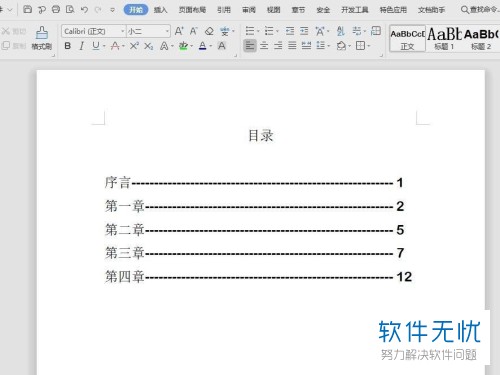
2. 第二步,按住ALT键再使用左侧依次拖动选中这些号码。

3. 第三步,点击上方菜单栏中的查找和替换选项,然后点击下拉菜单中的替换按钮。

4. 第四步,在打开的替换页码内,将查找内容设置为<[0-9]@>,需要注意的是,其中的括号需要在英文输入状态下输入。
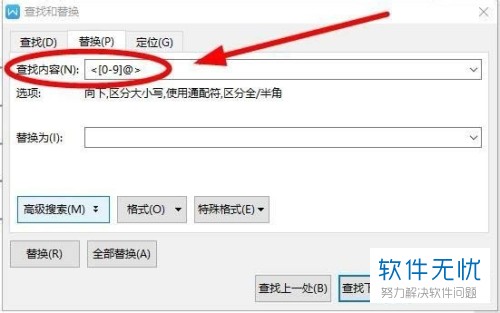
5.第五步,在下方的替换为输入栏内输入指令(^&)。
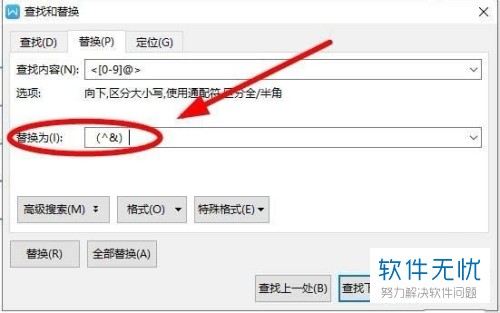
6. 第六步,查找内容与替换内容设置完成并确认无误后,点击左下角的高级搜索选项。

7. 第七步,在展开的高级搜索页码中,点击勾选使用通配符选项。
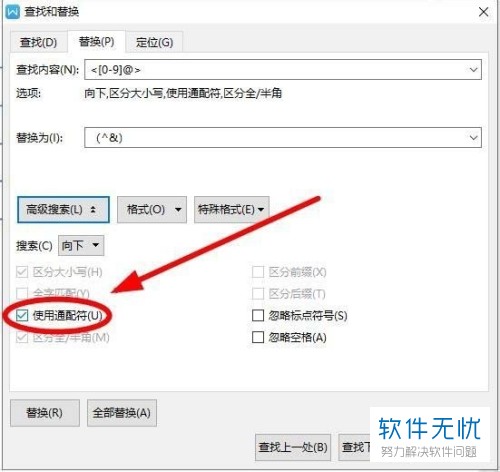
8. 第八步,点击下方的全部替换按钮。

9.第九步,点击弹出窗口中的确定按钮。
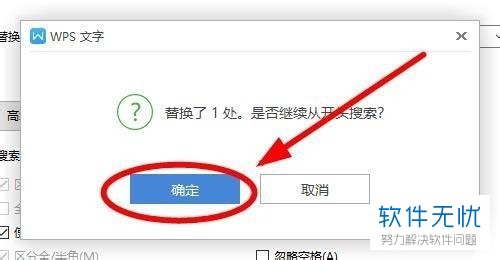
10. 第十步,点击确定后即可完成括号的添加。
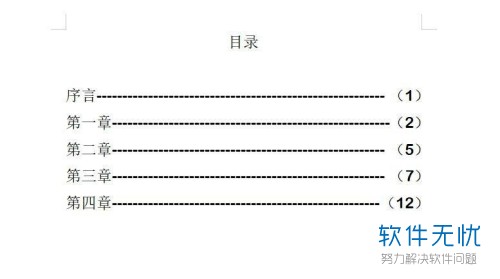
以上就是小编为大家带来的在电脑wps文字软件内为文档页码添加括号的方法。
分享:
相关推荐
- 【其他】 WPS表格切片器在哪里 04-29
- 【其他】 WPS表格切换窗口快捷键 04-29
- 【其他】 WPS表格求乘积函数 04-29
- 【其他】 WPS表格去重复重复留唯一 04-29
- 【其他】 WPS表格求平均值怎么弄 04-29
- 【其他】 WPS表格怎么把一个单元格分成两个单元格 04-29
- 【其他】 WPS表格虚线怎么取消 04-29
- 【其他】 WPS表格斜线一分为二 04-29
- 【其他】 WPS表格文字超出表格 04-29
- 【其他】 WPS表格分两页断开怎么办 04-29
本周热门
-
iphone序列号查询官方入口在哪里 2024/04/11
-
oppo云服务平台登录入口 2020/05/18
-
输入手机号一键查询快递入口网址大全 2024/04/11
-
mbti官网免费版2024入口 2024/04/11
-
outlook邮箱怎么改密码 2024/01/02
-
光信号灯不亮是怎么回事 2024/04/15
-
苹果官网序列号查询入口 2023/03/04
-
计算器上各个键的名称及功能介绍大全 2023/02/21
本月热门
-
iphone序列号查询官方入口在哪里 2024/04/11
-
输入手机号一键查询快递入口网址大全 2024/04/11
-
oppo云服务平台登录入口 2020/05/18
-
mbti官网免费版2024入口 2024/04/11
-
outlook邮箱怎么改密码 2024/01/02
-
苹果官网序列号查询入口 2023/03/04
-
光信号灯不亮是怎么回事 2024/04/15
-
fishbowl鱼缸测试网址 2024/04/15
-
计算器上各个键的名称及功能介绍大全 2023/02/21
-
正负号±怎么打 2024/01/08











